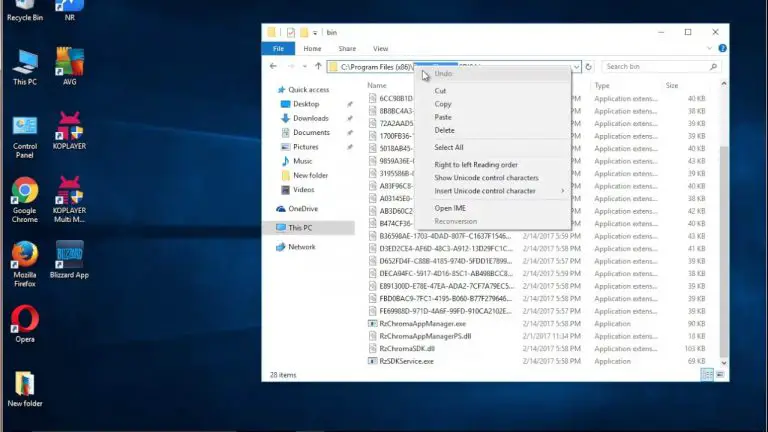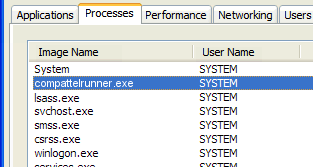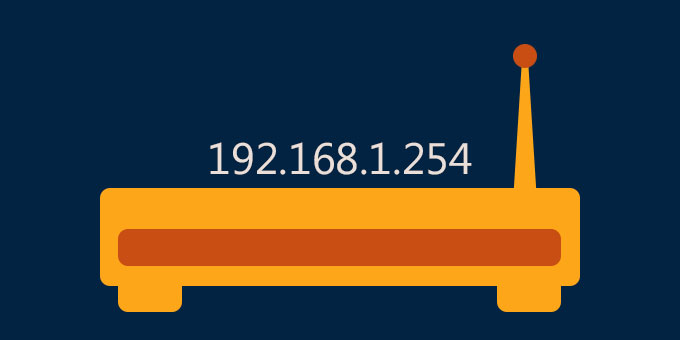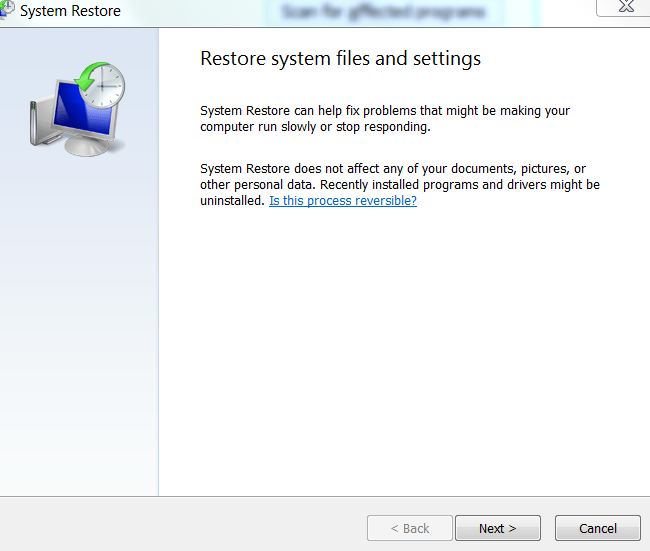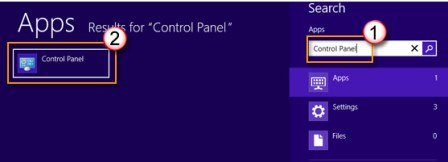Super nemt! Tips til defragmentering af Windows 11-harddisken, der får din computer til at køre hurtigere!
At fylde en harddisk op kan drastisk reducere HDD/SSD-ydeevnen. En god måde at løse denne type problem på er at optimere dit drev.
Windows 11 giver dig mulighed for at optimere din harddisk/SSD for bedre ydeevne; Du kan køre Storage Sense for at frigøre lagerplads eller bruge et diskdefragmenteringsværktøj. I denne vejledning vil vi lære, hvordan man partitionerer Windows 11.
- Tips til at forbedre harddiskens ydeevneFrigør lagerplads og optimer din harddisk med blot et par trin.
- Flere metoder du kan vælge imellemFra indbyggede værktøjer i Windows 11 til kommandopromptfunktioner er der altid et, der passer til dig!
- Administrer din harddisk automatiskIndstil nemt en tidsplan for at holde din computer i optimal ydeevne.
Hvad er affald?
Installation af Windows-software genererer datafragmentering på lagerdrevet. Disse fragmenterede data er spredt over hele drevet.
Når du kører et program, søger Windows efter spredte filer på forskellige dele af drevet, hvilket tager tid og belaster drevet.
Harddisken bliver langsommere, fordi den skal læse og skrive fragmenterede data spredt ud over lageret. Opdeling er simpelthen processen med at omorganisere spredte data på et drev ved at fylde lagerplads op.
Som følge heraf opnår harddisken bedre læse- og skrivehastigheder.
Hvordan partitionerer man en harddisk i Windows 11?
Nu hvor du ved, hvad fragmentering er, kan du overveje at defragmentere din harddisk for at forbedre dens ydeevne. Her er hvad du skal gøre.
1. Typefragmentering i Windows 11-søgning. Åben Fragmentér og optimer drev Fra listen over de bedste matchende resultater.
2. Vælg det drev, du vil optimere, under Optimer drev. Det anbefales at vælge systeminstallationsdrevet først.
3. Klik på efter at have valgt analyse knap.
4. Værktøjet Optimer drev viser dig fragmenteringsprocenten. Klik 最佳化 knappen til at afgrænse drevet.
Hvordan planlægger jeg drevoptimering?
Du kan også oprette en tidsplan for at optimere dine ture. For at gøre dette skal du følge de trin, der deles nedenfor.
1. Klik Ændre indstillinger knappen på værktøjet Optimer drev.
2. undersøge Kør efter planen (anbefales).
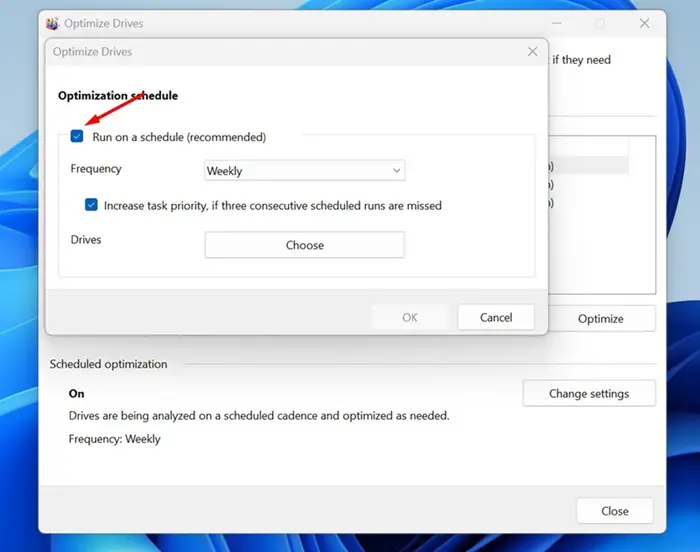
3. Ved pull-down-frekvensen, Sæt en tidsplan Kør Optimer drev.
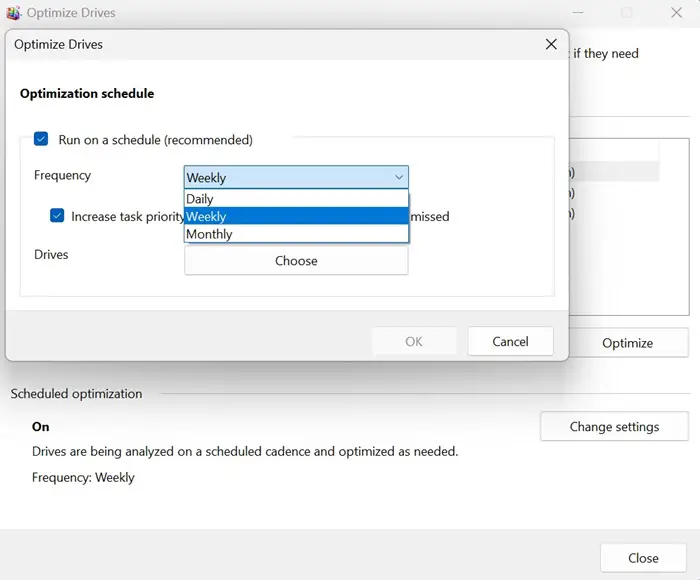
4. Klik Vælg Knappen er ved siden af drevet.
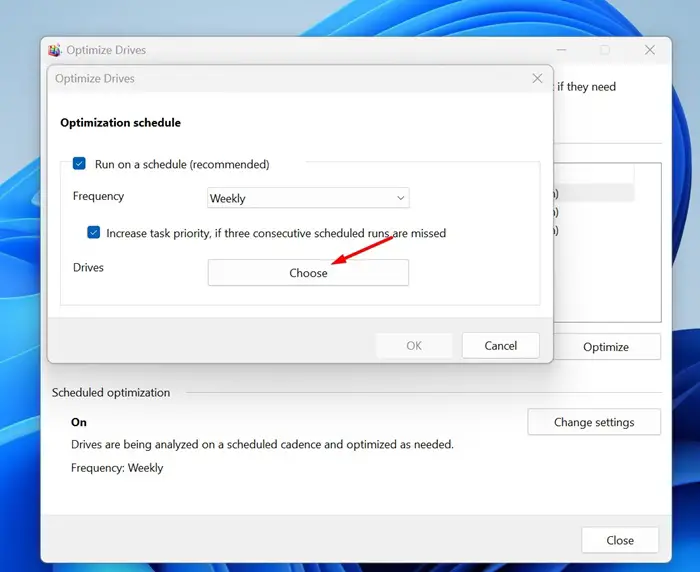
5. Vælg det drev, du vil optimere. Anbefalet inspektion Optimer automatisk nye drev Det samme gælder.
6. Klik på når du er færdig Okay og så Okay Gem tidsplanen igen.
Hvordan partitionerer man et drev ved hjælp af kommandoprompten?
Hvis du er villig til at håndtere kommandolinjeværktøjer, kan du bruge kommandoprompten til at afgrænse drev i Windows 11. Her er hvad du skal gøre.
1. ind kommandoprompt På Windows 11-søgning. Højreklik på kommandoprompten og vælg Kør som administrator.
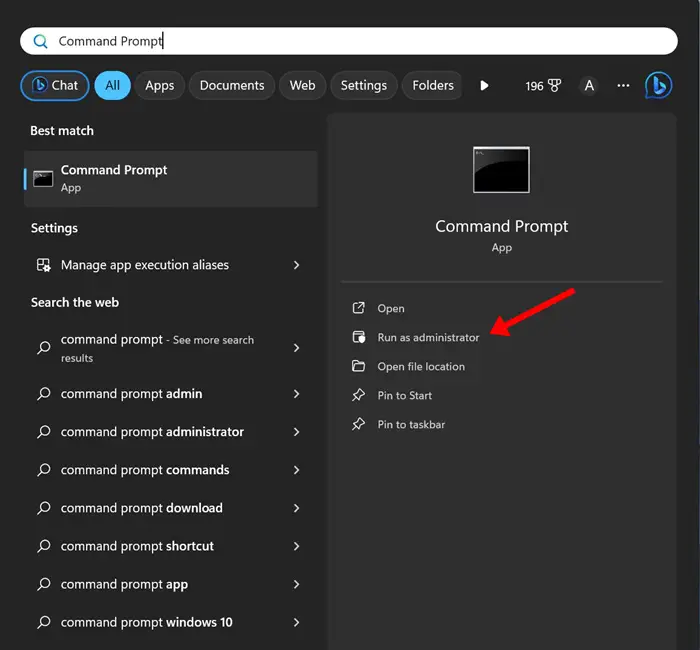
2. Når kommandoprompten åbnes, skal du udføre den givne kommando:
Defragmentering [Drevbogstav]
Vigtig: Sørg for at erstatte [Drevbogstav] med det bogstav, der er tildelt det drev, du vil partitionere.
![Division [Drevbogstav]](https://infoacetech.net/wp-content/uploads/2025/05/CMD-1-1.jpg)
3. Du skal vente, indtil processen er færdig. Processen kan tage et stykke tid at fuldføre.
4. Hvis du vil optimere din SSD, skal du udføre denne kommando:
Defragmentering [Drevbogstav] /L
Vigtig: Sørg for at erstatte [Drevbogstav] med det bogstav, der er tildelt det drev, du vil partitionere.
![Division [Drevbogstav] /l](https://techviral.net/wp-content/uploads/2024/02/cmd-2-1.jpg)
Når du har udført disse kommandoer, skal du lukke kommandoprompten og genstarte din Windows 11-pc. Dette vil gøre din Windows 11 fragmenteret.
Som du kan se, er det ret nemt at rydde op på din harddisk i Windows 11. Når fragmenteringsniveauet overstiger 10%, kan du deaktivere drevet.
FAQ
Hvad er diskdefragmentering?
Diskdefragmentering er processen med at øge læse- og skrivehastigheden ved at omorganisere spredte data på harddisken. Dette kan hjælpe din computer med at køre hurtigere og mere problemfrit.
Hvorfor skal du defragmentere din disk regelmæssigt?
Regelmæssig defragmentering af din disk kan forhindre, at din harddisk bliver langsommere på grund af datafragmentering. Dette hjælper med at holde dit system kørende effektivt og ydende godt.
Hvordan konfigurerer man automatisk diskdefragmentering i Windows 11?
Du kan konfigurere automatisk diskdefragmentering ved hjælp af det indbyggede værktøj Fragment and Optimize Drives. Dette vil gøre det muligt at optimere din pc regelmæssigt uden at du behøver at gøre det manuelt.
Hjælper defragmentering med SSD'er?
Defragmentering anvendes primært på harddiske snarere end SSD'er. For SSD'er udfører Windows 11 automatisk trimnings- og optimeringshandlinger for at opretholde ydeevnen.
Hvor lang tid tager det at defragmentere en disk?
Den tid, det tager at defragmentere en disk, afhænger af harddiskens størrelse og mængden af data på den. Generelt kan processen tage fra ti minutter til flere timer.

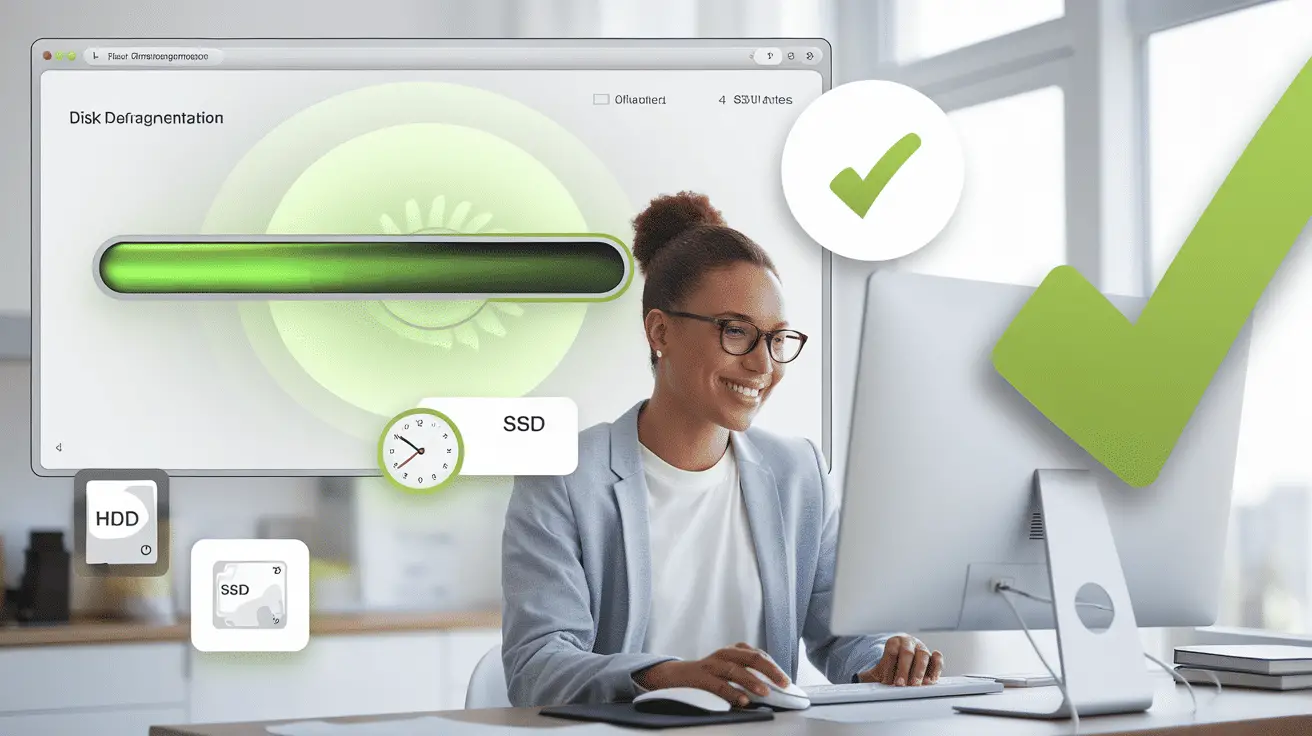





![[FEJL]: Windows kan ikke installeres på denne disk - sådan får du installationen til at fungere Windows kan ikke installeres på denne disk](https://infoacetech.net/wp-content/uploads/2022/08/9474-UEFI-Versus-BIOS-670x352-150x150.jpg)